
次のコラム WordPress チュートリアル では、WordPress に 2 段階認証を追加する方法を紹介します。
WordPress Web サイトに 2 要素認証を追加する方法
Web サイトの構築に WordPress を使用しているかどうか, Magento to build a website, in ウェブサイトがオンラインになった後、さまざまなマルウェアがウェブサイトのバックエンドにログインすることは避けられません。
毎日、悪意のあるプログラムが何千もの WordPress サイトを攻撃し、訪問者をマルウェアにさらしています。感染したサイトは検索エンジンから除外されます。ホスティング プロバイダーは、へのアクセスをブロックする場合があります。ウェブサイト。これは、Web サイトがトラフィックを失い始めることを意味します。あなたの努力はすべて無駄です。
上記のようなことが起きたくない場合は、Web サイトに保護層を追加してください。この記事では、その方法について説明します。 WordPress サイトを保護すると、2 要素認証が追加されます。
(2 つの) 2 要素認証とは何ですか?
パスワードは、特にブルート フォース攻撃によって解読される可能性があります。2 要素認証を追加すると、Web サイトのセキュリティを強化できます。単純なパスワードで保護するだけではありません。
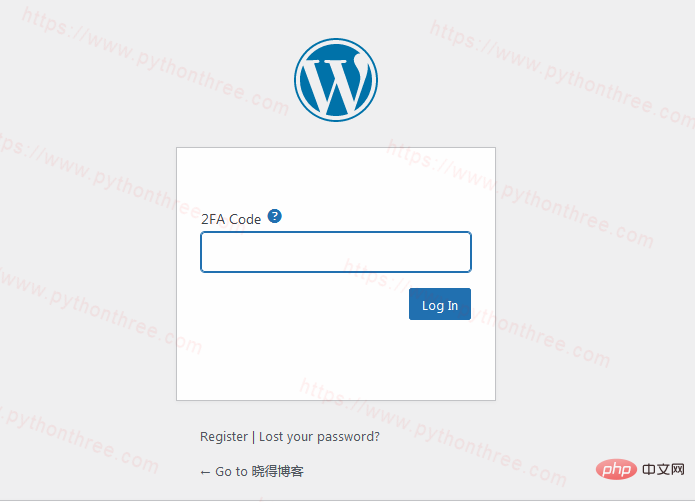
# (2) 二要素認証とは、これを行う方法です。 。実際、多くの Web サイト (Facebook、Gmail、PayPal、Know Blog など) は、セキュリティ ホールを最小限に抑え、攻撃者がユーザーの資格情報を盗むのを防ぐために 2 要素認証を使用しています。
それでは、2 要素認証 (2FA と呼ばれます) とは正確には何でしょうか?確認コードの入力は、2 要素認証の最も単純な形式と言えます。または、追加の PIN の入力が必要になる場合があります。一部の Web サイトでは、ログインする前にパターンを認識する必要があります。 2 要素認証とは本質的に、ユーザーがパスワードではなく、自分が所有する何らかのデバイスを使用して自分の身元を確認する必要があることを意味します。
このテクノロジーはパスワードを置き換えるものではなく、正規の管理者のみがアクセスできる追加の手順を追加します。
このプロセスでは、通常どおりログインしますが、携帯電話またはその他のデバイスに送信されるコードを入力する必要があります。 2FA は追加のセキュリティ層を提供するため、パスワードが侵害された場合でも、追加のコードがなければハッカーはサイトにアクセスできません。このコードは、登録した電話番号、メールアドレス、アプリなどに送信されます。ワンタイムパスワードまたはOTPと呼ばれることが多く、このパスワードを入力するまでWebサイトにアクセスできません。
WordPress ウェブサイトに 2 要素認証を追加する方法
## WordPress サイトで 2 要素認証 (2FA) を有効にする最も簡単な方法は、Google Authenticator プラグインを使用することです。
# まず、WordPress ダッシュボードにログインし、プラグインをインストールします。初心者の場合は、WordPress プラグインをインストールする 3 つの方法を参照してください。 プラグインをインストールして有効化した後、プラグインをセットアップする必要があります。WordPress ダッシュボードで、 [設定] -> [Google Authenticator] をクリックします。 、必要に応じて設定を変更します。この例では、サイトの管理者と編集者に対して 2FA の 2 要素認証を有効にします。 ## 設定が完了したら、「Save Changes #」をクリックします。 ##「保存して、プラグインのインストールに戻ります。 QR コードをスキャンすると、別の設定ページにリダイレクトされます。 」フィールドに挿入して確認します。 ################## それでおしまい!サイトの WordPress の 2 要素認証が正常に有効になりました。次回 WordPress サイトにログインするときに、携帯電話でコードを入力するように求められます。 モバイル アプリのコードは 30 秒ごとに変更されるため、アプリ プログラムをインストールすることを強くお勧めします。 。 #WordPress の 2 要素認証を無効にする方法 携帯電話を紛失した場合、またはWordPressダッシュボードにアクセスする方法がない場合は、ファイルマネージャーまたはFTPクライアントを使用してプラグインを簡単に無効にすることができます。 ##wp-content -> plugins に移動し、プラグイン フォルダーの名前を変更する必要があります。 -要素認証プラグイン。 プラグイン フォルダー名の後に を追加します。 「 _disabled」、WordPress アカウントのプラグインがすぐに無効になります。再度アクティブ化したい場合は、名前を元の値に設定すると、再び機能するようになります。 上記の方法WordPress サイトに 2 要素認証を追加するには 無料の Google Authenticator プラグインを使用して WordPress サイトの 2 要素認証を有効にする方法を学びました。これで、誰かがパスワードを入手しても心配する必要はありません。 サイトのセキュリティを改善できる場所はたくさんあります。ここでは、WordPress ログインをより安全にし、ブルート フォースから保護する簡単な方法を紹介します。攻撃方法。 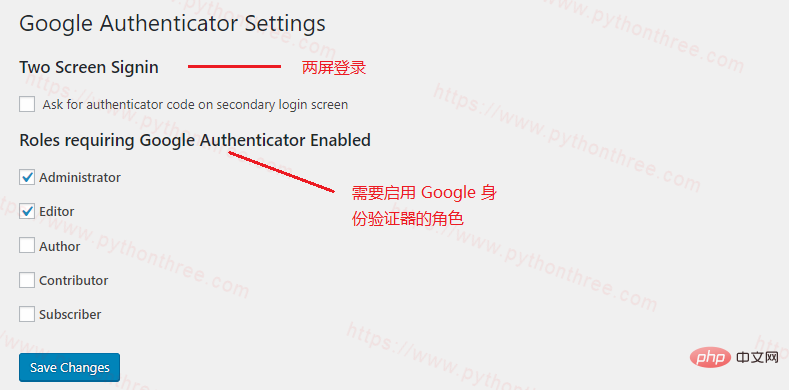
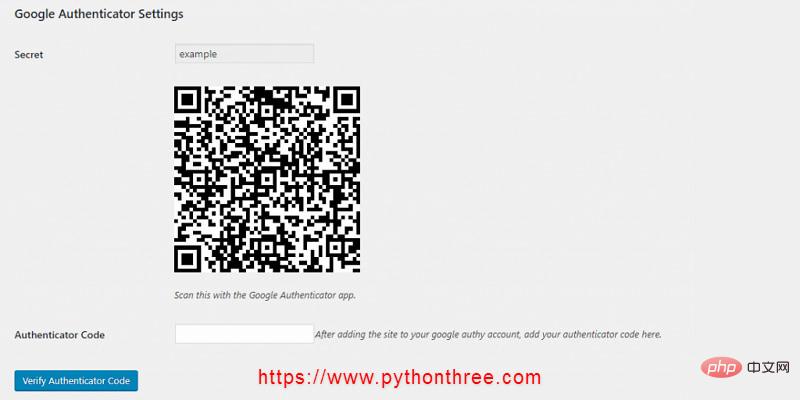 # Google Authenticator アプリを携帯電話にダウンロードし、QR コードをスキャンします、生成されたコードを携帯電話の「
# Google Authenticator アプリを携帯電話にダウンロードし、QR コードをスキャンします、生成されたコードを携帯電話の「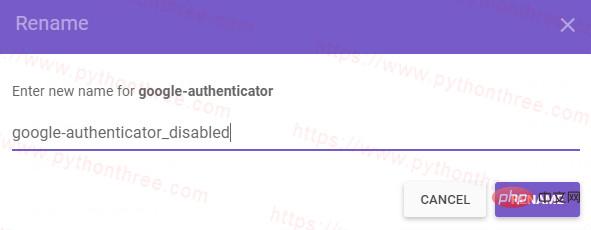 結論
結論
以上がWordPressに二要素認証を追加する方法を教えますの詳細内容です。詳細については、PHP 中国語 Web サイトの他の関連記事を参照してください。


